2023-03-01 14:11:14来源:LUTING
SpaceSniffer是一款十分好用的磁盘扫描和清理软件,很多人电脑用久了硬盘很容易满,删减完过几天还是很快满,这款软件就很适合有这种困扰的人群。体积占比不大,分类和完善区分块很明显,功能使用起来很完备,不用一直翻翻翻,有颜色和内存大小区分,想要更快速找到某个文件,可以用筛洗器,方便快捷。使用方法的话,让小编我来给大家讲讲SpaceSniffer要怎么使用吧。
一、双击【SpaceSniffer.exe】
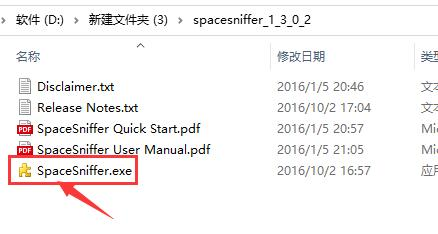
二、找要放到的位置,点击【Start】,开始扫描
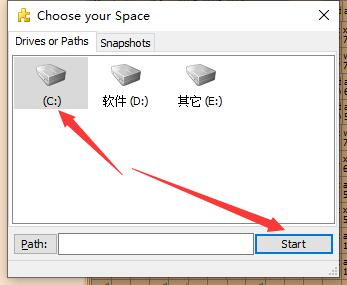
三、黄色是文件夹、蓝色是文件、绿色是剩余空间、灰色是未知空间,都是以颜色区分的
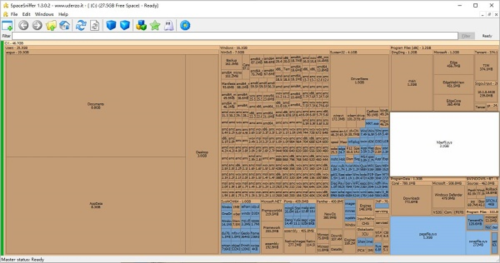
四、上面这两个按钮,左边的是进入上一个分区,右边的是进入下一个分区。
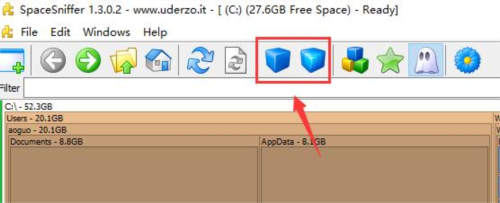
五、左边的五角星显示剩余空间,右边的幽灵可以显示未知空间。
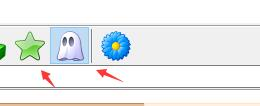
六、将鼠标悬停在想要查看的区域上,可以查看它的详细信息,包括名称、大小、时间等,右击区块还可以进行删除等操作
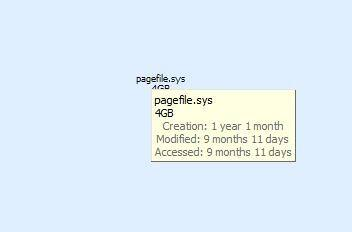
七、方块按键点击后,会显示更多的颜色,用来区分不同格式的文件。其中亮黄色是dll文件,粉色是视频文件,此外还可以区分图片、文档等
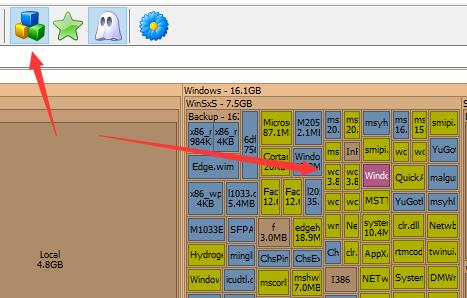
在用SpaceSniffer扫描完需要清理的磁盘后,就能清楚地了解占用磁盘空间的都是那些文件,在自行判断该文件是否有用后就可以进行清除,让磁盘“瘦身”啦。
| 今天推荐游戏软件~ | |||
| 橙光游戏 | |||
| 武侠·君临 | 赫拉克利特之河 | 【脑洞续作】终末岛2 | 人间来客 |
| 手机软件 | |||
| 脸书facebook | 爱发电免费版 | 淘乐鼠最新版 | 闲置手机置换app |
| 单机游戏 | |||
| 文明之战汉化版 | 无主之地2免费硬盘版 | 使命召唤15完整破解硬盘版 | 博德之门3完整版免费 |
| 电脑应用 | |||
| TapTap游戏模拟器 | 华为手机助手pc客户端 | 金山快盘客户端 | 证照通v3.0 |